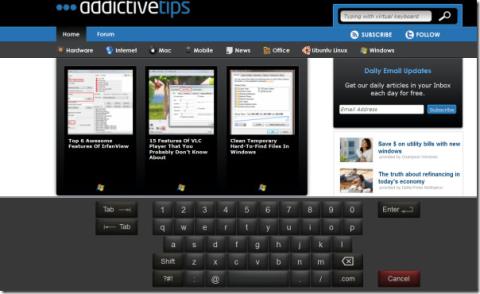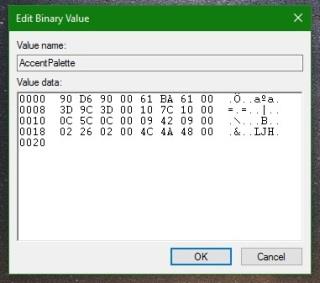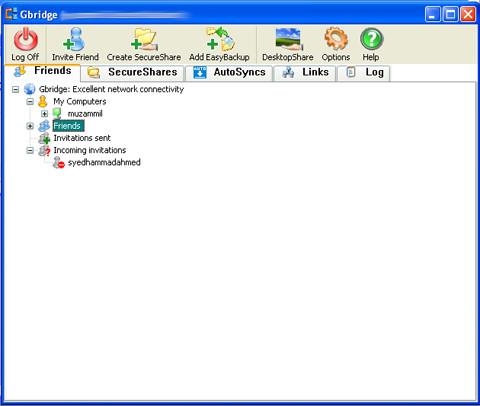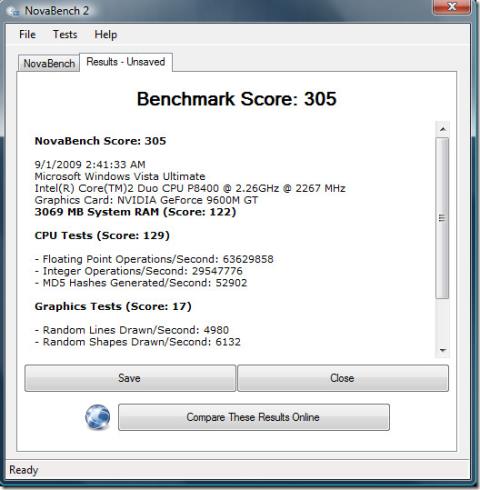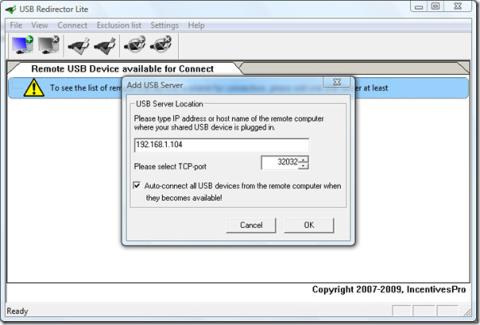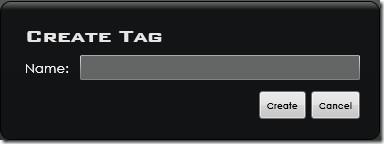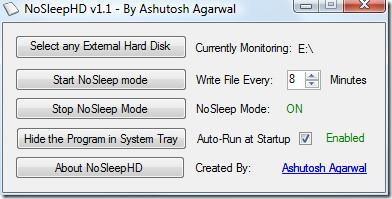立即尋找並刪除類似照片
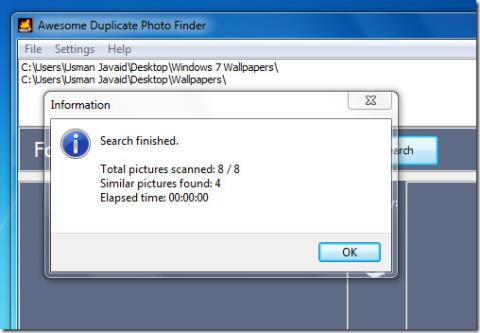
如果您經常在網路上尋找圖像,並且已經保存了數千張,無論是用於專業用途還是其他目的,那麼您的辛苦
最近的文件或在 Windows 10 上調用的快速訪問將列出您經常訪問的所有文件和文件夾。對一些人來說,這是一個非常有用的功能,對另一些人來說,它沒有用,可以關閉。然後是中間地帶,該功能本身很有用,但您不希望它列出某些文件和文件夾。以下是如何從 Windows 10 上的“最近使用的文件”中排除文件和文件夾。
為了使其工作,有問題的文件或文件夾必須首先出現在最近的文件中。如果它沒有顯示在“最近的文件”下,則不能強制排除它。要讓一個項目出現在最近的文件或快速訪問中,重複打開和關閉它十次,這應該可以解決問題。
一旦某個項目出現在“最近使用的文件”下,右鍵單擊它並從上下文菜單中選擇“從快速訪問中刪除”。
對於普通用戶來說,這似乎是一個臨時修復程序,暫時從最近的文件中刪除了一個項目。用戶期望如果再次訪問它,它會返回,但事實並非如此。從快速訪問中刪除它會將文件或文件夾列入黑名單,並且不會再次出現在其中。
您應該知道的一件事是,此“黑名單”不適用於文件夾下的項目。如果您將文件夾列入黑名單,則只有該文件夾才會從最近的項目中排除。文件夾中的任何文件都可能出現在那裡,除非您也將它們列入黑名單。
假設您已將某個項目列入黑名單,使其不再出現在“最近的文件”或“快速訪問”下。您稍後決定需要將其編入索引並顯示在“最近的項目”下。問題是,如何取回?這相當容易,但有一個缺點。
要顯示文件夾,請打開文件資源管理器並轉到“查看”選項卡。選擇選項,然後選擇查看文件夾和搜索選項。在打開的窗口中,單擊常規選項卡最底部的清除按鈕。當您下次多次訪問該文件夾或文件時,它將開始顯示在“最近使用的項目”中。
至於缺點,這將刪除您在“最近的文件”下列入黑名單的所有項目,當它們出現在那裡時,您必須再次將它們列入黑名單。到目前為止,還沒有辦法直接從“最近的項目”中添加和刪除單個項目。
如果您經常在網路上尋找圖像,並且已經保存了數千張,無論是用於專業用途還是其他目的,那麼您的辛苦
市面上有許多流行的桌面網頁瀏覽器,它們的開發都只考慮了桌面瀏覽(近距離觀看)。連接時
自訂 Windows 10 開始功能表的配色方案。了解如何在不影響其他視窗顏色的情況下,讓開始功能表顏色更暗。
建立安全的 VPN 連線並使用 Gbridge 共用檔案。了解如何同步資料夾、控制其他電腦以及進行協作。
您想對您的計算機進行全面的基準測試嗎? NovaBench 2 是一款免費的基準測試工具,可執行各種基準測試
如果您想透過 LAN 共享 USB 驅動器,或者只是想遠端存取它,那麼 USB Redirector Lite 就是完美的選擇。它
探索 5 款頂級免費 Windows 照片編輯工具,它們提供專業級功能且價格不高。
Syncless 是集美觀與卓越功能於一身的作品。這款開源工具在同步領域中獨樹一幟,它採用了一種
有些外接硬碟會在幾分鐘不活動後自動進入睡眠模式。我最新的西數硬碟絕對不會出現這種情況。
Subtitle Edit 是適用於 Windows 的免費開源便攜式工具,允許用戶即時編輯任何電影字幕。除了編輯之外,您還可以